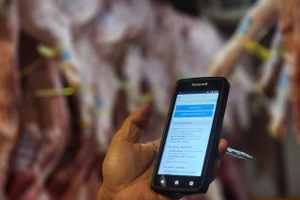Nếu đang duyệt web bằng Chrome của Google, nhiều khả năng bạn chỉ đang sử dụng phiên bản 32-bit của trình duyệt này. Đó là bởi bản 32-bit là phiên bản mặc định khi bạn tải Chrome về máy tính. Tuy nhiên, trên thực tế phiên bản 64-bit của Chrome luôn được đánh giá cao hơn về độ bảo mật, ổn định, cũng như tốc độ. Lý do duy nhất bạn không thể dùng bản 64-bit này là máy tính của bạn đang dùng phiên bản Windows 32-bit - khiến máy không thể khởi chạy các ứng dụng 64-bit như ứng dụng Chrome đang nói tới. Tuy nhiên, ngay cả khi máy đủ điều kiện, Chrome cũng không tự động cập nhật lên 64-bit mà bạn phải nâng cấp thủ công.
Vì sao Chrome 64-bit là sự lựa chọn tốt nhất?
 |
Windows 64-bit là phiên bản an toàn hơn so với Windows 32-bit, và Chrome cũng hoàn toàn tương tự, bởi nó được bổ sung thêm hàng loạt tính năng bảo mật. Trên blog của mình, Google cũng nói rằng, phiên bản này "hiệu quả hơn nhiều trong việc chống lại các lỗ hổng liên quan tới điều khiển thiết kế (layout) bộ nhớ của đối tượng".
Thêm vào đó, Chrome 64-bit cũng đi kèm bản 64-bit của Adobe Flash. Google đã hợp tác với Adobe để cải thiện khả năng bảo vệ của Flash trước các cuộc tấn công ở phiên bản 64-bit này. Ngoài ra, người dùng sẽ còn được hưởng lợi từ nhiều lợi ích khác nữa mà Chrome 64-bit mang lại, như bảo vệ máy tính khỏi phần mềm từ bên thứ ba - điều mà Chrome 32-bit không có được.
Một lý do khác bạn nên lựa chọn 64-bit chính là tốc độ. Các bài benchmark đánh giá hiệu năng cho thấy, Chrome 64-bit cho tốc độ tốt hơn bản 32-bit. Và theo Google, nó ổn định hơn 2 lần, giảm thiểu một nửa số lần crash so với bản 32-bit khi truy cập các trang web thông thường.
Liệu bản 64-bit có gì hạn chế?
Hồi năm 2014, Google lưu ý rằng, "hạn chế đáng kể nhất của Chrome 64-bit là nó không hỗ trợ plugin NPAPI 32-bit. Điều này có nghĩa là plug-in Java và các plug-in trình duyệt khác sẽ không hoạt động trên bản 64-bit của Chrome. Tuy nhiên, kể từ phiên bản 42, trình duyệt này (cả bản 32-bit và 64-bit) hiện cũng không còn hỗ trợ bất kỳ loại plug-in NPAPI nào nữa (bản Chrome 64-bit vẫn hỗ trợ plug-in Flash 64-bit, và nó hoạt động bình thường với các website sử dụng Flash).
Cách kiểm tra bạn đang dùng phiên bản Chrome nào
Để kiểm tra mình đang dùng Chrome 32-bit hay 64-bit, bạn click vào nút menu 3 gạch ngang của Chrome nằm ở trên cùng góc phải trình duyệt, vào Help > About Google Chrome.
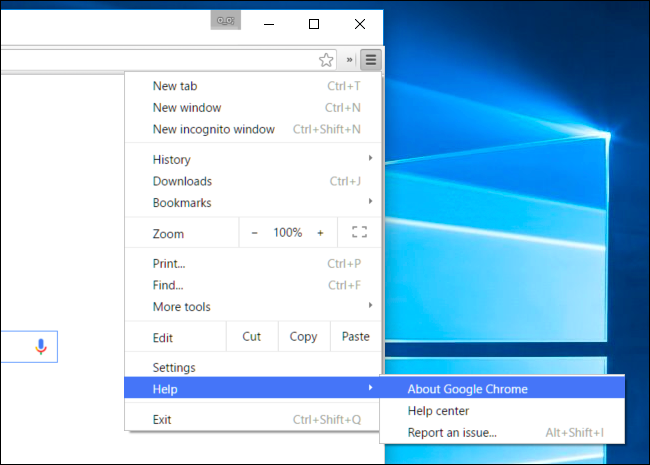 |
Ở cửa sổ hiện ra, bạn nhìn vào số phiên bản (version) trình duyệt. Nếu nhìn thấy chữ ("64-bit") ở phía bên phải số phiên bản thì có nghĩa là bạn đang dùng bản 64-bit của Chrome.
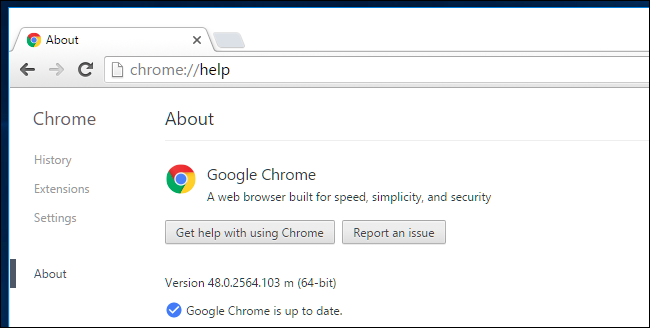 |
Còn nếu không thấy bất kỳ thông tin gì bên cạnh số phiên bản như trong ảnh dưới, bạn chỉ đang dùng Chrome 32-bit mà thôi.
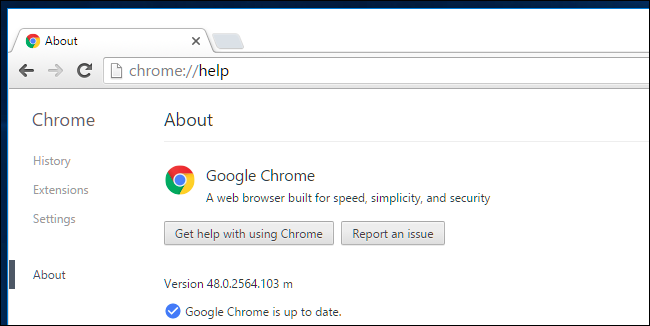 |
Cách chuyển qua Chrome 64-bit
Việc chuyển qua Chrome 64-bit khá dễ dàng. Bạn truy cập trang tải Chrome cho Windows , và sau khi click link tải, hãy đảm bảo rằng chữ "64-bit" nằm dưới mục "Download Chrome for Windows". Nếu trang tải về không có thông báo rằng đó là phiên bản 64-bit, có nghĩa là bạn chỉ đang tải về bản 32-bit của trình duyệt mà thôi.
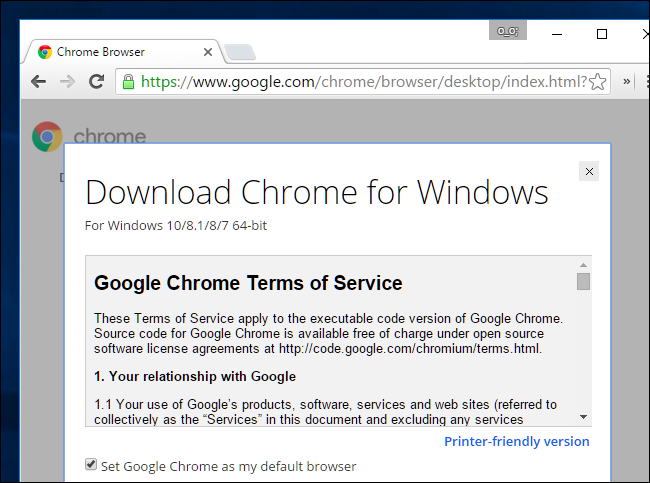 |
Sau khi tải về bộ cài Chrome 64-bit, bạn tiến hành tắt Chrome 32-bit mình đang dùng và chạy bộ cài vừa tải về. Phiên bản 64-bit này sẽ tự động thay thế bản 32-bit trước đó. Tất cả các thiết lập cũng như dữ liệu của bạn như extension, sẽ được giữ nguyên, không bị ảnh hưởng. Sau khi cài xong, để kiểm tra lại, bạn có thể làm theo hướng dẫn ở trên: Vào menu > Help > About Google Chrome.
Nếu bạn gặp thông báo lỗi khi chạy bộ cài, một khả năng cao là bạn đang dùng phiên bản Windows 32-bit và Windows không thể sử dụng phiên bản 64-bit của Chrome. Lúc này bạn cần chuyển qua Windows 64-bit trước, tuy nhiên, điều này yêu cầu máy tính của bạn phải đủ phần cứng hỗ trợ.
Với máy tính Mac và Linux?
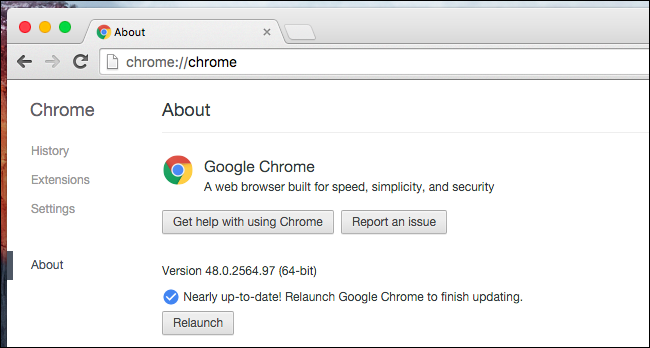 |
Nếu bạn không dùng máy tính Windows mà sử dụng Mac hoặc Linux, nhiều khả năng bạn đang sử dụng phiên bản 64-bit của Chrome mà không cần phải lo nghĩ gì. Đó là bởi, kể từ phiên bản Chrome 39 ra mắt năm 2014, trình duyệt này chỉ còn phiên bản 64-bit trên Mac OS X (bản 32-bit đã bị loại bỏ). Bởi vậy, trừ khi đang dùng một chiếc Mac quá cũ, nếu không bạn đang chạy Chrome 64-bit của Google.
Với Linux, Chrome cũng bắt đầu chỉ còn phiên bản 64-bit vào đầu tháng 3/2016. Nếu vẫn đang dùng 32-bit, bạn có thể truy cập trang tải Google Chrome và cài bản 64-bit cho mình, tuy nhiên, trước đó bạn cũng phải nâng cấp lên bản 64-bit cho hệ điều hành Linux của mình.
Google nhiều khả năng cũng sẽ chuyển qua chỉ hỗ trợ 64-bit cho phiên bản trên Windows - giống cách họ làm với Mac, tuy nhiên, cho tới lúc đó, hãy đảm bảo rằng máy tính Windows của bạn được cài bản 64-bit của Chrome để đảm bảo an toàn hơn, ổn định hơn, và tốc độ cao hơn.